eSIMで他社に乗り換える方法は?iPhone・Androidスマホに分けて切り替え方法も解説

eSIMは、オンラインで情報を書き込んで、SIMカードの入れ替え不要で利用できるのが魅力だよ。eSIMでスマホの契約を乗り換える方法を見ていこう。
-
eSIMとは?
-
eSIMで他社に乗り換える方法は?
-
eSIMを登録して利用開始する方法は?
-
eSIMで他社に乗り換えるメリット
-
eSIMで他社に乗り換えるときの注意点
-
eSIMの切り替え方法
-
eSIMを新たに契約するならahamo(アハモ)がおすすめ!
-
eSIMで他社に乗り換えるときのよくある質問
-
まとめ
スマホに内蔵された「eSIM」を利用すれば、手軽に他社への乗り換えが可能です。申込みから開通までオンラインで完結できる手軽さから、SIMカードではなくeSIMでの乗り換えを試してみようと考えている方もいるのではないでしょうか。
この記事では、eSIMで他社に乗り換えるときの手順や、メリット・注意点などを紹介します。
1.eSIMとは?
eSIMとは、スマホに内蔵された本体一体型のSIMのことです。
SIMカードはスマホのSIMトレイ(SIMカードを装着する部分)にセットして使うのに対し、eSIMはスマホ内蔵のSIMに遠隔で情報を書き込んで使用します。
eSIMを利用することで、差し替えの作業が不要になる、オンライン上の手続きのみで開通できるなどのメリットがあります。
eSIMについて、詳しくは「eSIMとは?メリット・デメリットや活用方法をわかりやすく解説」でご確認ください。
2.eSIMで他社に乗り換える方法は?
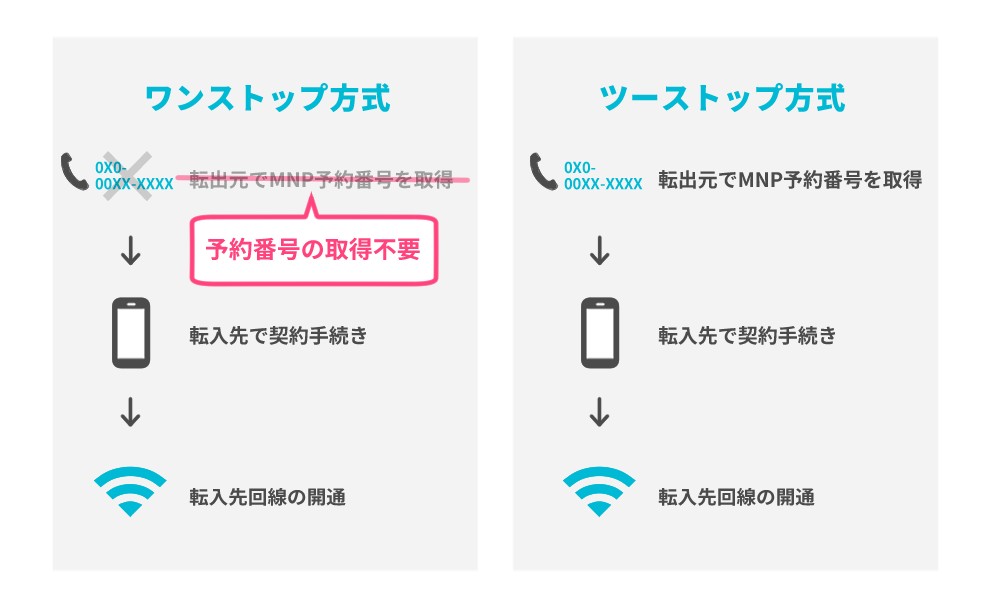
eSIMで携帯電話会社を乗り換える方法は、以下の2つです。
| eSIMで携帯電話会社を乗り換える方法 |
|---|
|
MNPの仕組みを利用することで、電話番号を引き継いで乗り換えができます。それぞれの方法について、以下で詳しく見ていきましょう。
下記の記事ではMNPの概要や解約手続き、名義変更について解説しているため、ぜひあわせてご覧ください。
「MNPとは?携帯電話会社の乗り換え手順やメリット・注意点をわかりやすく解説」
「MNPで解約手続きは不要?乗り換え手順や主な費用も紹介」
「MNPと同時に名義変更する方法はある?利用者の名義が違うときの対応も紹介」
2-1.MNPワンストップ(ワンストップ方式)
MNPワンストップは、対象事業者から対象事業者への乗り換えを、Web上から申込むときに利用できる乗り換え方法です。
MNPワンストップの対象事業者は、以下のページから確認できます。
MNPワンストップの乗り換え手順は、次のとおりです。
| MNPワンストップの乗り換え手順 | |
|---|---|
| STEP① | 乗り換え先のWebサイトから申込む |
| STEP② | 申込み完了後、メールなどで利用開始のための案内を受ける |
| STEP③ | 回線切り替えやeSIMのダウンロードを完了させて利用を開始する |
乗り換え元での事前準備は必要なく、乗り換え先のWebサイトから直接申込みが可能です。
乗り換え先のWebサイトでの申込み手続きの途中で、乗り換え元のWebサイトへ自動的に遷移し、解約にあたっての重要事項説明が表示されます。
確認後は再び乗り換え先のWebサイトへ自動的に遷移するので、引き続き入力を進めて申込みを完了させましょう。
完了後は、eSIMの場合、SIMカードのように郵送物の受け取りを待つことなく、メールなどの案内にしたがってそのまま回線切り替えや初期設定(eSIMの登録など)を進められます。
MNPワンストップについて、詳しくは「MNPワンストップとは?従来との違いをわかりやすく解説」でご確認ください。
2-2.MNP予約番号を使う方法(ツーストップ方式)
以下のようなMNPワンストップが利用できないケースでは、MNP予約番号による乗り換えで電話番号を引き継げます。
| MNPワンストップが利用できないケース |
|---|
|
事前に「MNP予約番号」と呼ばれる番号を乗り換え元で発行し、乗り換え先に番号を申請して申込みします。
MNP予約番号による乗り換えの手順は、次のとおりです。
| MNP予約番号による乗り換えの手順 | |
|---|---|
| STEP① | 乗り換え元で「MNP予約番号」を取得する |
| STEP② | 乗り換え先のWebサイトや店頭などから申込む(MNP予約番号を申請) |
| STEP③ | 申込み完了後、メールなどで利用開始のための案内を受ける |
| STEP④ | 回線切り替えやeSIMのダウンロードを完了させて利用を開始する |
MNP予約番号は、Webページ、電話窓口、店頭などから事前に乗り換え元の携帯電話会社で取得します。
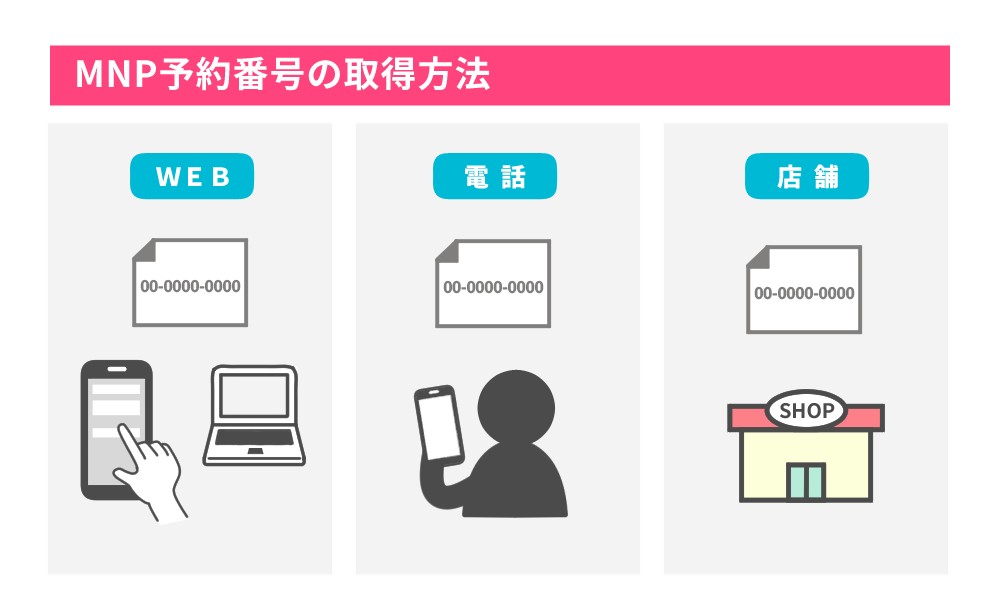
番号取得後は、乗り換え先のWebサイトや店頭から申込みを行います。手続きのなかでMNP予約番号の申請が必要になるので、確認できるように準備しておきましょう。
申込み完了後は、メールなどの案内にしたがってそのまま開通手続きや初期設定を進められます。
MNP予約番号について、詳しくは下記の記事もご確認ください。
「MNP予約番号とは?WEB・電話での取得方法や注意点を詳しく解説」
「MNP予約番号の有効期限はどれくらい?期限が過ぎたらどうなるかも解説」
3.eSIMを登録して利用開始する方法は?

ahamoを例に、申込み完了後にeSIMを登録(設定)して利用開始するまでの手順を詳しく見ていきましょう。
3-1.iPhone|eSIMの登録方法
ahamoでiPhoneにeSIMを登録して利用開始する手順は、次のとおりです。
| iPhoneでのeSIMの登録手順(ahamoの場合) | |
|---|---|
| STEP① | 手続きの準備(メールの確認、Wi-Fi接続の確認) |
| STEP② | 回線切り替えの手続き |
| STEP③ | プロファイルをダウンロード |
| STEP④ | 端末を設定してahamo回線に接続 |
| STEP⑤ | 再起動後に発信テスト |
「eSIM利用開始手続きのご案内」のメールを受け取った後、ahamoアプリまたは手続きサイトから回線切り替えの手続きを実施します(受付時間:午前9時〜午後9時)。
その後、加入者情報のデータなどが格納されている「eSIMプロファイル」をダウンロードします。Wi-Fiへ接続するとアクティベートが実行され、自動ダウンロードでモバイル通信が設定されます(端末やOSバージョンによって手順が異なる場合があります)。
アクティベートは「設定」>「モバイル通信」>「eSIMを追加」>「eSIMを設定」から手動で実施することも可能です。
アクティベートまで完了したら、再起動後に発信テスト用番号(111/通話料無料)へ電話して正常に利用できることを確認しましょう。
3-2.Android|eSIMの登録方法
ahamoでAndroidにeSIMを登録して利用開始する手順は、次のとおりです。
| AndroidでのeSIMの登録手順(ahamoの場合) | |
|---|---|
| STEP① | 手続きの準備(メールの確認、Wi-Fi接続の確認) |
| STEP② | 回線切り替えの手続き |
| STEP③ | プロファイルをダウンロード |
| STEP④ | 端末を設定してahamo回線に接続 |
| STEP⑤ | 再起動後に発信テスト |
「eSIM利用開始手続きのご案内」のメールを受け取った後、ahamoアプリまたは手続きサイトから回線切り替えの手続きを実施します(受付時間:午前9時〜午後9時)。
その後、加入者情報のデータなどが格納されている「eSIMプロファイル」を、以下の手順でダウンロードします。
| 設定の状況 | 操作手順 |
|---|---|
| これからAndroidの初期設定をする場合 | 初期設定のなかでWi-Fiへ接続後、「docomoに接続しますか」の画面で「接続」をタップ |
| すでにAndroidの初期設定を行い、プッシュ通知が届いた場合 | プッシュ通知をタップし、画面にしたがってeSIMをダウンロード |
| 上記以外の場合 | Wi-Fiへ接続後に、「設定」>「ネットワークとインターネット」>「モバイルネットワーク」から、画面にしたがってQRコードの読み取りなどを行いeSIMをダウンロード |
ダウンロードが完了したら、スマホを再起動した後に発信テスト用番号(111/通話料無料)へ電話をして、正常に利用できることを確認しましょう。
eSIMの設定方法について、詳しくは「eSIMの設定方法(iPhone/Android)は?利用開始までの流れを解説」でご確認ください。
4.eSIMで他社に乗り換えるメリット

eSIMならオンライン完結で開通まで実施でき、デュアルSIMでの運用にも便利に利用できます。eSIMで携帯電話会社を乗り換えるメリットは、主に以下が挙げられます。
| eSIMで他社に乗り換えるメリット |
|---|
|
4-1.自宅にいながらオンラインで契約が完結できる
eSIMなら、自宅にいながらオンラインで申込みから開通まで手続きが可能です。
申込み完了後は、メールの案内にしたがってeSIMをダウンロードするなどして初期設定を進められます。SIMカードのように、郵送で届くまで待つ必要はありません。
また、MNPワンストップを利用すれば、MNP予約番号も不要で、乗り換え先のウェブサイトから直接申込みをして手続きが可能です。
4-2.1台のスマホで複数回線を使える
SIMカードとeSIMを併用することで、多くのスマホでデュアルSIMが実現できます。デュアルSIMは、1台のスマホで2つの回線を設定して利用できる機能のことです。
2つの電話番号をプライベート用と仕事用などで使い分けることができます。また、メインの回線で通信障害が発生した場合に備えて、予備の回線を保有しておける点でも安心です。
デュアルSIMについて、詳しくは下記の記事でご確認ください。
「デュアルSIMとは?活用方法とメリット・注意点を紹介」
「デュアルSIMにするとバッテリー消費は激しくなる?電池持ちを改善できる対策も紹介」
4-3.海外渡航時の回線追加にも便利
海外旅行での通信手段として回線を追加するときも、eSIMが便利です。SIMカードの入れ替えは不要で、eSIMをダウンロードしてオンラインで設定できます。
海外SIMを購入して追加したり、海外ローミング(携帯電話会社による海外通信サービス)が使える回線を新規契約したりする際も、より手軽に回線を追加できます。
海外でのスマホの利用方法について、詳しくは下記の記事でご確認ください。
「海外でスマホを使うときの設定方法は?高額請求を避けるために必要なことを解説」
「海外でスマホを使う方法4つ|状況に応じて賢く選べば現地でも快適!」
「海外旅行にはeSIMがおすすめ!メリット・デメリットや利用手順を解説」
5.eSIMで他社に乗り換えるときの注意点

eSIMで他社に乗り換えるときの注意点も確認していきましょう。
| eSIMで他社に乗り換えるときの注意点 |
|---|
|
5-1.スマホがeSIMに対応しているか確認しておく
手持ちのスマホ(または購入するスマホ)がeSIMに対応しているか確認しておきましょう。eSIMへの対応状況はメーカーや携帯電話会社の製品ページから、スペック表(製品仕様)を見ると、SIMや通信に関する項目から確認できます。
5-2.誤ってeSIMプロファイルを削除しないように注意する
ダウンロードしたeSIMプロファイルを誤って削除してしまうと、再発行が必要になります。携帯電話会社によっては再発行のために手数料がかかるので、誤って削除しないように注意しましょう。
たとえば、ahamoでは、eSIMを削除して通信ができなくなった場合、ドコモオンラインショップセンターへの連絡が必要です。ドコモショップへの来店による手続き(有料:4,950円(税込))をお願いする場合があります。
eSIM開通用にQRコードを利用する場合も、携帯電話会社によっては1度しか利用できないことがあるので注意してください。
開通作業が上手くいかない場合でも、ご自身の判断でeSIMプロファイルを削除しないようにしましょう。
なお、eSIMを削除したかどうかは、スマホ本体の設定から確認できます。
iPhoneの場合は「設定」>「モバイルデータ通信」、Androidの場合は「設定」>「ネットワークとインターネット」>「モバイルネットワーク」の順にタップし、一覧に名前がない場合は削除済みということになります。
Androidは機種によって項目名や操作手順が異なるため、詳細はメーカーや携帯電話会社の製品ページからご確認ください。「設定」>「接続」>「SIMマネージャー」などの項目から確認できる機種もあります。
5-3.QRコードを読み取るために別の機器が必要になることがある
スマホでQRコードを読み取ってeSIMプロファイルをダウンロードする場合、スマホとは別の機器でQRコードを表示する必要があることがあります。
なお、iOS 17.4以降のiPhoneでは、QRコードを長押しして「eSIMを追加」をタップする操作で、iPhone単体でのQRコード読み取りが可能です。
5-4.機種変更のときは転送や再発行が必要になることがある
機種変更の際にはeSIMの転送または再発行が必要になることがあります。
iPhoneではiOS 16以降・iPhone 11以降の機種で「eSIMクイック転送」が利用でき、端末間で直接eSIMを転送できます。Androidも一部の機種で「eSIM転送」が利用可能です。
そのほかの場合は、eSIMを新しいスマホで再発行する必要があります。なお、転送後または再発行後は、今まで使っていたスマホのeSIMは使えなくなります。
スマホの機種変更やeSIMの転送・再発行について、詳しくは下記の記事でご確認ください。
「eSIMの機種変更方法は?申し込みの手順や注意点を解説」
「スマホの機種変更前後にやることは?iPhone・Androidの手順を紹介」
「eSIMは複数台で共有できる?1つの端末で同時利用するデュアルeSIMも紹介」
6.eSIMの切り替え方法
乗り換え後にeSIMを含めてデュアルSIM(SIMを2つセットした状態)になる場合は、SIMを切り替えて利用することが可能です。
iPhoneでのSIMの切り替えは、「設定」>「モバイル通信」から「モバイルデータ通信」や「デフォルトの音声回線」の項目に進むと、それぞれの回線の切り替えが可能です。
AndroidでのSIMの切り替えは、「設定」>「ネットワークとインターネット」>「SIM」から回線の切り替えが可能です。
なお、Androidは機種によって項目名や操作手順が異なるため、詳細はメーカーや携帯電話会社の製品ページからご確認ください。
7.eSIMを新たに契約するならahamo(アハモ)がおすすめ!

携帯電話会社を乗り換えてeSIMを新たに契約するなら、ドコモのモバイルサービス「ahamo」がおすすめです。
ahamoは月額2,970円(税込)※1で30GBが使えるシンプルワンプランなので、プラン選びで迷わずにスマホを利用できます。ahamoの主なメリットは、次のとおりです。
- 月額2,970円(税込)※1でたっぷり30GB利用できる
- 「大盛りオプション」なら毎月合計110GBも使える※2
- テザリングが無料
- 5分以内の国内通話なら何度でも無料※3
- 今のスマホをそのまま海外でも使える※4※5※6
- ※1料金には別途機種代金が必要となります。
- ※230GB(税込2,970円/月)に80GB(税込1,980円/月)を追加した場合。
- ※3海外での発着信、「WORLD
CALL」、「SMS」、(0570)(0180)などの他社接続サービス、(188)特番、(104)の番号案内料、衛星電話/衛星船舶電話、当社が指定する電話番号(機械的な発信などにより、長時間または多数の通信を一定期間継続して接続する電話番号)などへの発信は定額の対象外となり、別途料金がかかります。
1回あたり5分以内の通話が、回数無制限で定額対象となります。ただし、1回あたりの通話時間が5分を超過した場合、超過分について30秒ごとに22円(税込)の通話料がかかります。 - ※4大盛りオプションをご契約の場合でも、海外でのテザリングを含めた月額利用可能データ量は30GBまでとなります。
- ※5SMS、他社接続サービスなどへの発信は、別途料金がかかります。
- ※615日を超えて海外で利用される場合は速度制限がかかります。国内利用と合わせての容量上限です。
「大盛りオプション」に加入すれば毎月合計110GBの利用も可能です。ギガを気にせず気兼ねなく使いたい人も、たっぷり動画やSNSが楽しめます。
パソコンやタブレットなどに通信をシェアできる「テザリング」も無料で利用でき、外出先でのWi-Fiとしての利用はもちろん、自宅のWi-Fi代わりとしても活用が可能です。
ahamoでテザリングを活用する方法や110GBでできることについては、下記の記事をご確認ください。
「100GB以上あればどのくらい使える?用途別の目安やデータ利用量の確認方法を紹介」
「ahamo(アハモ)はWi-Fiの代わりになる?テザリングの活用法も紹介」
また、ahamoでは5分以内の国内通話は何度でも無料※3です。家族や友人とのちょっとした連絡は無料通話でカバーできます。
そのほかahamoでは、海外ローミングも無料※4※5※6で利用可能です。海外91の国・地域で海外ローミングが利用でき、日本人の渡航先約98%※7のエリアをカバーしています。海外ローミングをオンにするだけで、今のスマホを海外でもそのまま使用することが可能です。
海外ローミングや海外でスマホを使う方法は、下記の記事で詳しく紹介しています。
「データローミング(海外ローミング)とは?オンオフの設定方法や利用時の注意点を解説」
「海外でスマホを使う方法4つ|状況に応じて賢く選べば現地でも快適!」
「海外でスマホを使うときの設定方法は?高額請求を避けるために必要なことを解説」
ahamoのメリットや注意点、乗り換えのタイミングについて、詳しくは下記の記事でご確認ください。
「ahamo(アハモ)のメリットと気になる点を比較!プラン・サービスの特徴を徹底解説」
「ahamo(アハモ)の評判は?口コミからわかるメリットや注意点も紹介」
「ahamo(アハモ)に乗り換えるタイミングはいつが良い?料金や手順も解説」
「ahamo(アハモ)の注意点は?乗り換える前に知っておくべきポイントを紹介」
「ahamo(アハモ)は「めんどくさい/やめとけ」って本当?おすすめできるメリットとは」
なお、ahamoへ申込む際に店頭サポートを希望される場合は、別途有料のサポートをお申込みいただく必要があります※8。
- ※7当社の海外データ利用者の2019年度実績より算出
- ※8ahamoはお申込みからサポートまで、オンラインにて受付するプランです。ドコモショップなどでのサポートをご希望の場合は、「ahamoWebお申込みサポート」※9(税込3,300円)、「ahamoWebお手続きサポート」※10(税込3,300円)をご利用ください。なお、お申込み時の端末操作はお客さまご自身で実施頂きます。また、端末初期設定およびデータ移行などは本サポートの範囲外となります。端末初期設定およびデータ移行の補助をご希望のお客さまは「初期設定サポート(有料)」を別途お申込みください。
- ※9お客さまのご要望に基づき、ahamo専用サイトからのお申込みの補助を行うものです。
- ※10お客さまのご要望に基づき、ahamoアプリおよび専用サイトからのお手続き補助を行うものです。
8.eSIMで他社に乗り換えるときのよくある質問
eSIMで他社に乗り換えるときのよくある質問をまとめています。
8-1.eSIMのダウンロードにはWi-Fiが必要?
eSIMプロファイルのダウンロードの際には、原則としてWi-Fi環境が必要です。自宅にWi-Fiがない場合は、Wi-Fiを利用できる環境でダウンロードを行いましょう。
8-2.eSIMに対応しているiPhoneの機種は?
iPhone XS/XR以降のモデルがeSIMに対応しています。2025年9月時点での対応機種の一覧は、次のとおりです。
- iPhone 17/iPhone 17 Pro/iPhone Air
- iPhone 16/16 Plus/16 Pro/16 Pro Max
- iPhone 15/15 Plus/15 Pro/15 Pro Max
- iPhone 14/14 Plus/14 Pro/14 Pro Max
- iPhone 13 mini/13/13 Pro/13 Pro Max
- iPhone 12 mini/12/12 Pro/12 Pro Max
- iPhone 11/11 Pro/11 Pro Max
- iPhone XS/XS Max/XR
- iPhone SE(第3世代)
- iPhone SE(第2世代)
8-3.eSIMからSIMカードに変更はできる?
eSIMで契約した後も、基本的にeSIMからSIMカードへの変更は可能です。各携帯電話会社の方法にしたがって手続きを行います。
eSIMからSIMカードに切り替えるためにSIMカードを発行する際には、手数料がかかることもあるので、手続き方法とあわせて費用を確認しておきましょう。
9.まとめ
eSIMで他社に乗り換える方法は、おわかりになったでしょうか?
最後に今回の内容をまとめておきます。
eSIMで他社に乗り換える方法は、以下の2つです。MNPの仕組みを利用することで、電話番号を引き継いで乗り換えが可能です。
| eSIMで携帯電話会社を乗り換える方法 |
|---|
|
eSIMで携帯電話会社を乗り換えるメリットは、以下が挙げられます。
| eSIMで他社に乗り換えるメリット |
|---|
|
eSIMで他社に乗り換えるときの注意点は、以下が挙げられます。
| eSIMで他社に乗り換えるときの注意点 |
|---|
|
eSIMなら自宅にいながらオンラインで乗り換えが完結できるため、ぜひご活用ください。
■監修者情報
大岩 俊之(おおいわ としゆき)
家電製品総合アドバイザー。スマートマスター。理系出身の元営業マン。電子部品メーカー・半導体商社・パソコンメーカーなどで、自動車部品メーカーや家電メーカー向けの法人営業を経験。その後、セミナー講師として活動する傍ら、家電製品の裏事情を知る家電コンサルタントとして活動開始。TBSラヴィット!や東海地区のテレビ番組に「家電の達人」として出演した経験を持つ。現在は、家電製品アドバイザー資格試験のeラーニング講師も務める。








